Kodiで日本語入力する方法
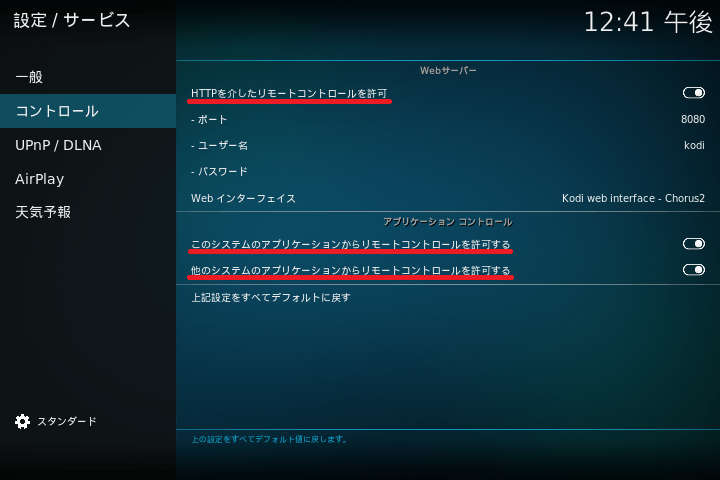
FireTVでKodiを使っていたら日本語入力できないと気付いたので解決方法
スマホやFireTVで使っているKodiを他の端末からリモート操作する方法です。リモート操作といってもやり方はとても簡単です。
Kodi側の設定
「システムメニュー」→「サービス」→「コントロール」と進み、以下の3項目をオンにします。
HTTPを介したリモートコントロールを許可
このシステムのアプリケーションからリモートコントロールを許可する
他のシステムのアプリケーションからリモートコントロールを許可する
Kodi側の設定はこれだけです。
これを設定したら以下の2つの方法からリモート操作できます。
方法1: ブラウザから操作
PC等の他の端末でブラウザを開き、リモート操作したい端末(FireTV等)のIPアドレス「192.168.0.xx:8080」にアクセスします。
IPアドレスがわからない場合はKodiの「システムメニュー」→「システム」で確認できます。「192.168.0.xx」のような数値です。これにポート番号「:8080」を付けます。
下の画像のようなページにアクセスしたら、右下のメニューから「Send text to Kodi」をクリック
テキストを入力し「OK」をクリックするとKodiに送信されます。この時Kodi側も入力画面にしておく必要があります。
ブラウザからのやり方は以上
方法2: 専用アプリから操作
Kodi公式のリモート操作用アプリがあるのでスマホ等にインストールしてください。
以下はAndroidアプリの手順です。
アプリを開いて右下の「次へを」タップとすると、自動的に起動中のKodiを見つけてくれます。
Kodiに接続したら、リモートアプリ右上のメニューから「メディアセンターにテキストを送信」をタップ
テキストを入力し「送信」をタップすればKodiに送信されます。この時Kodi側も入力画面にしておく必要があります。
アプリの方が簡単にできますね。
以上
関連記事:






コメント
※コメントは管理人の承認後に反映されます。